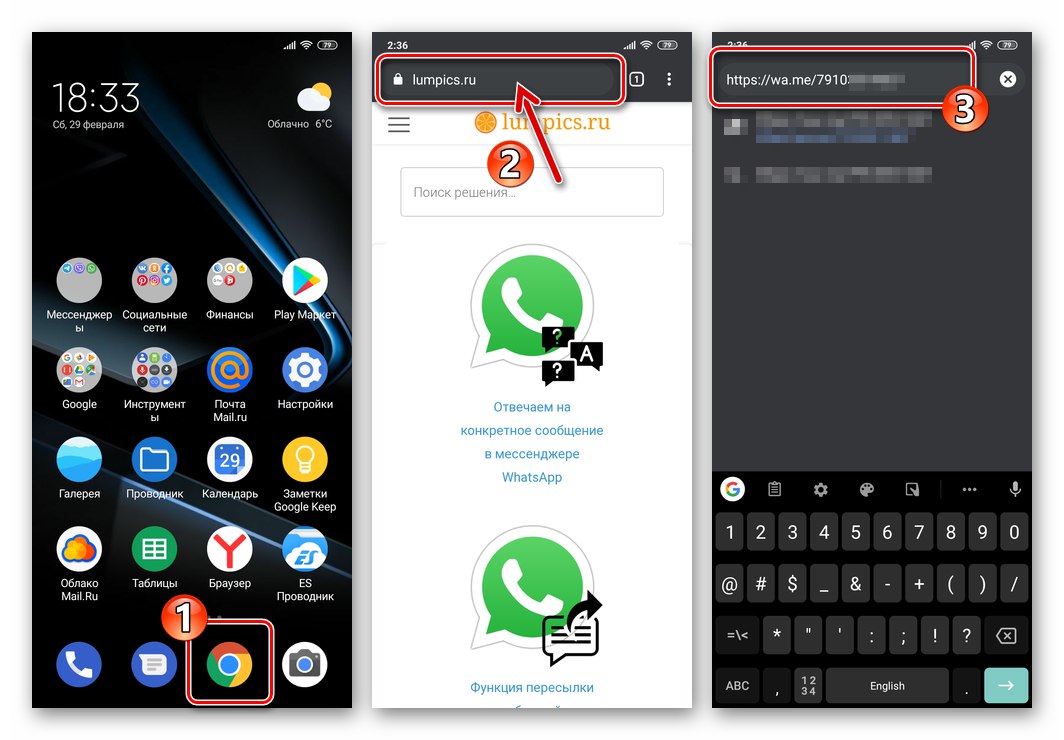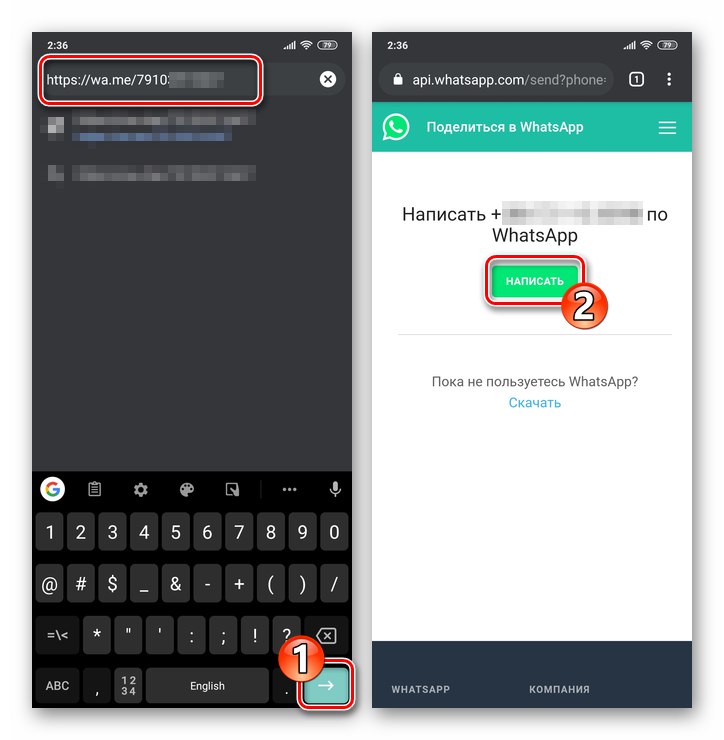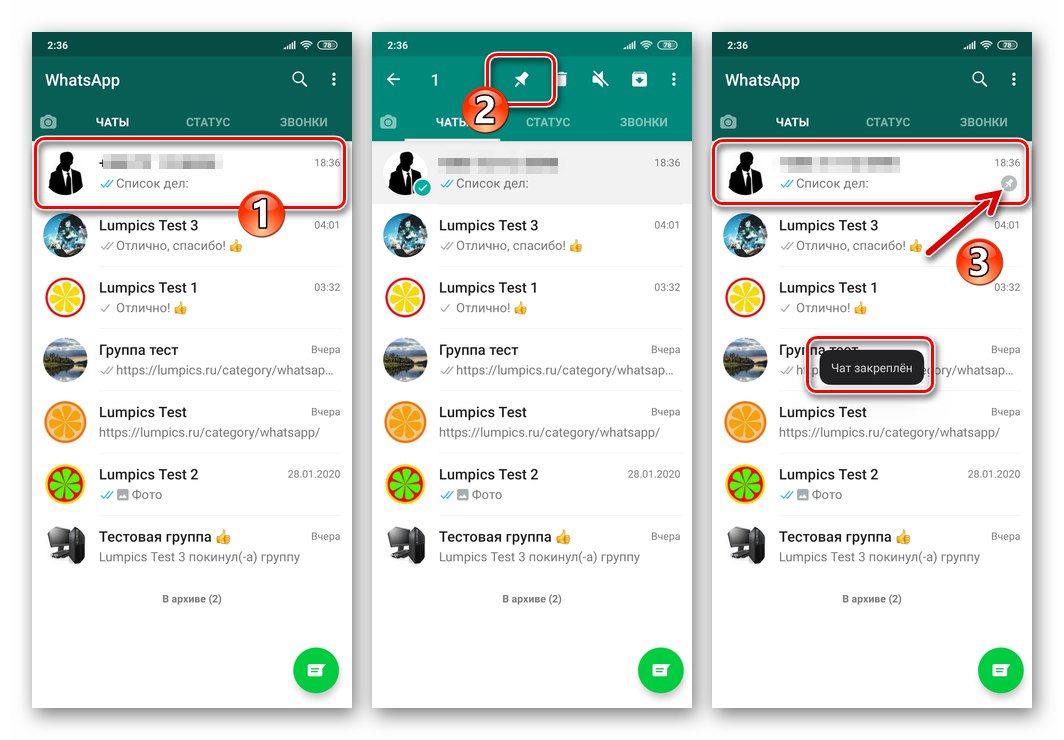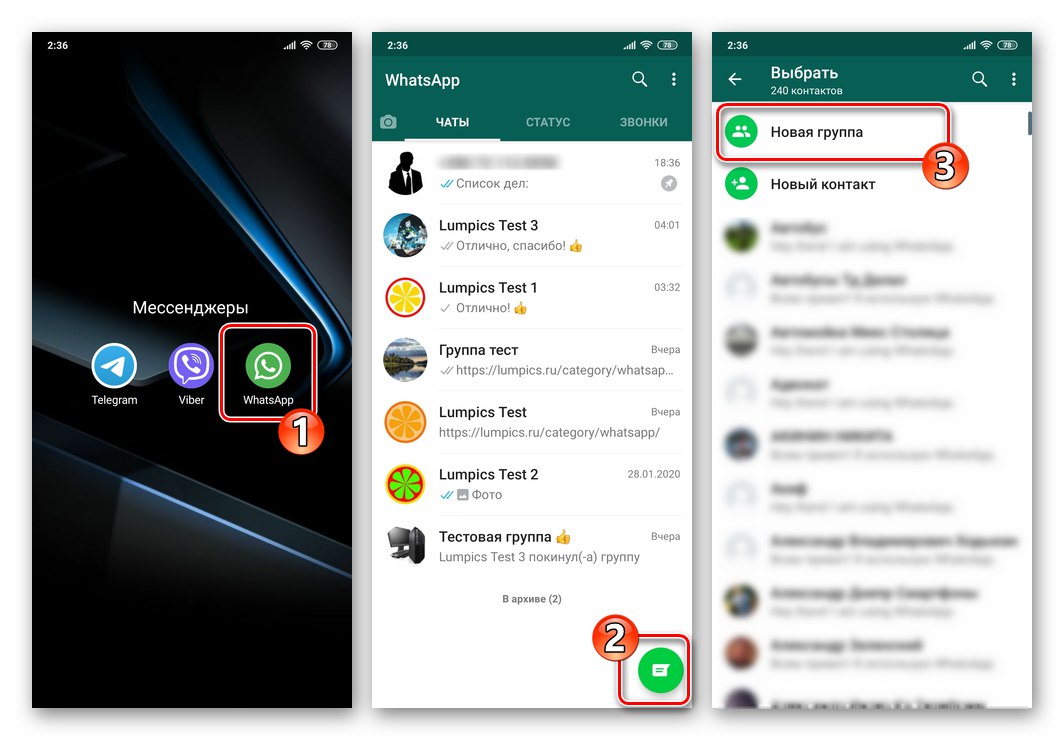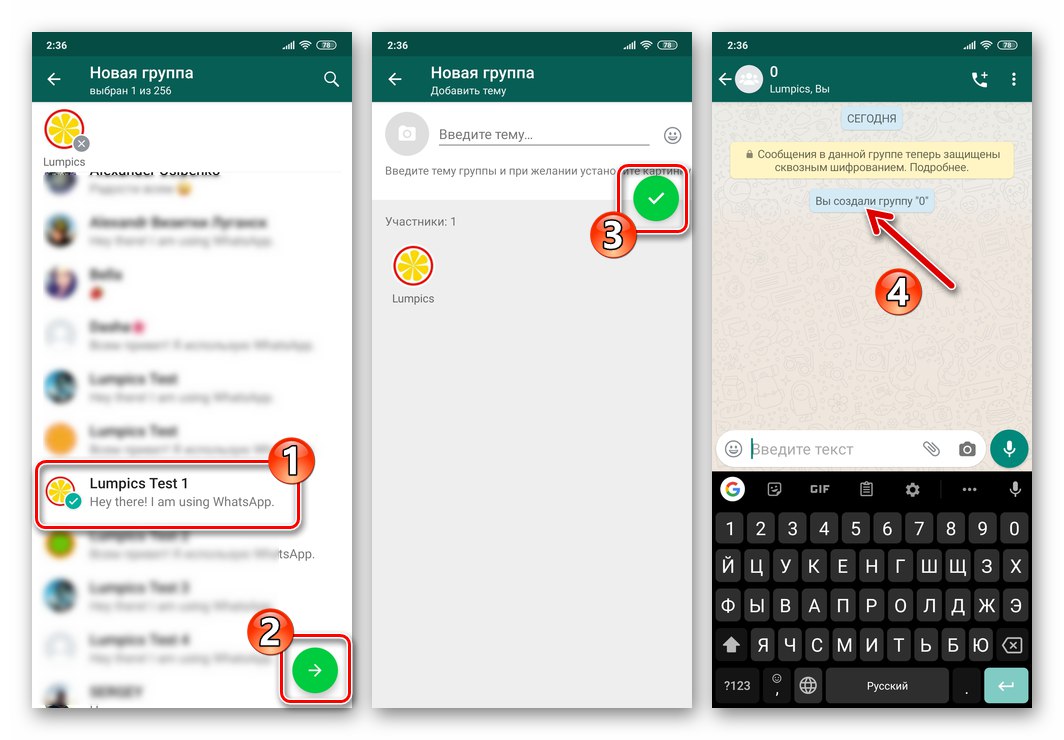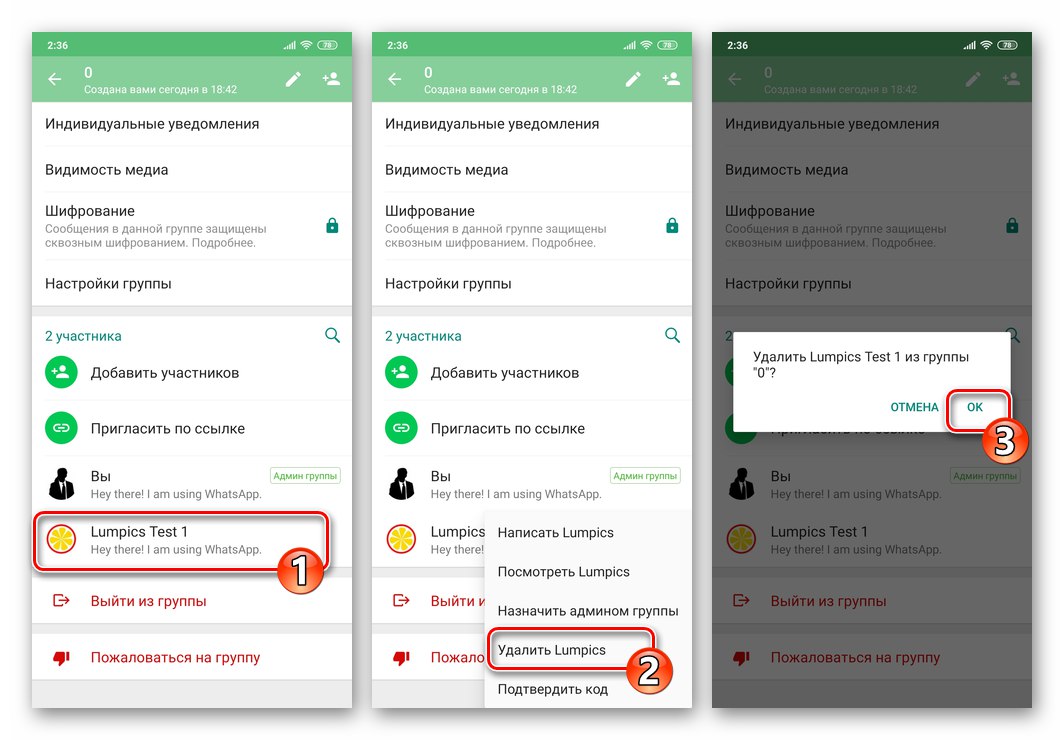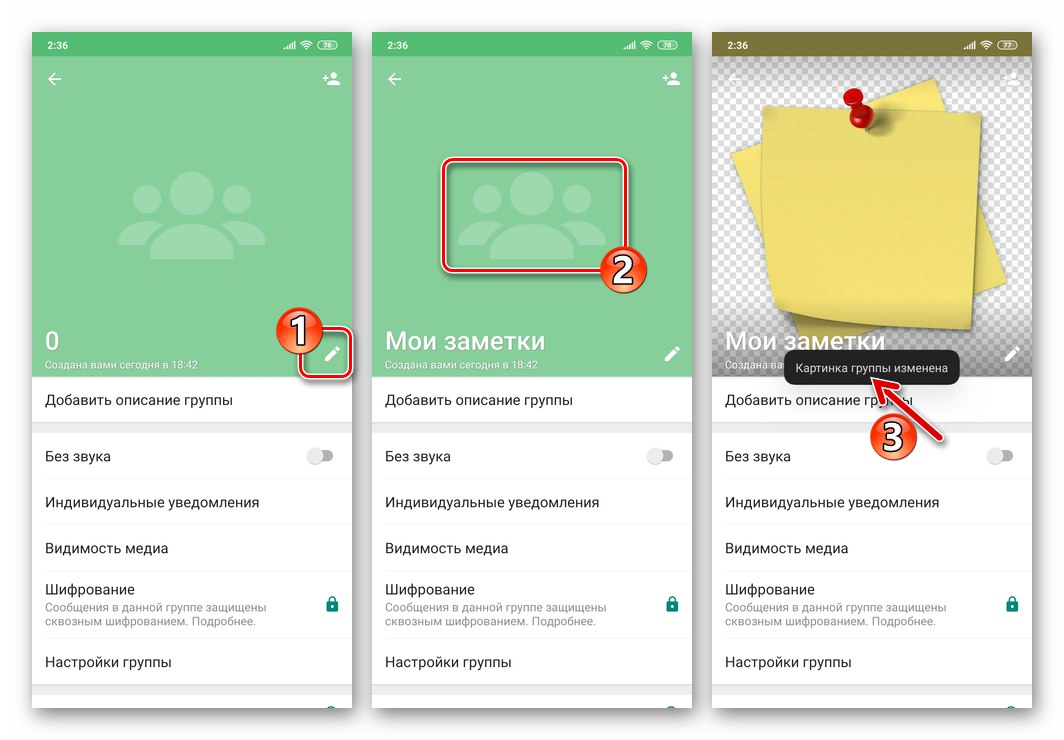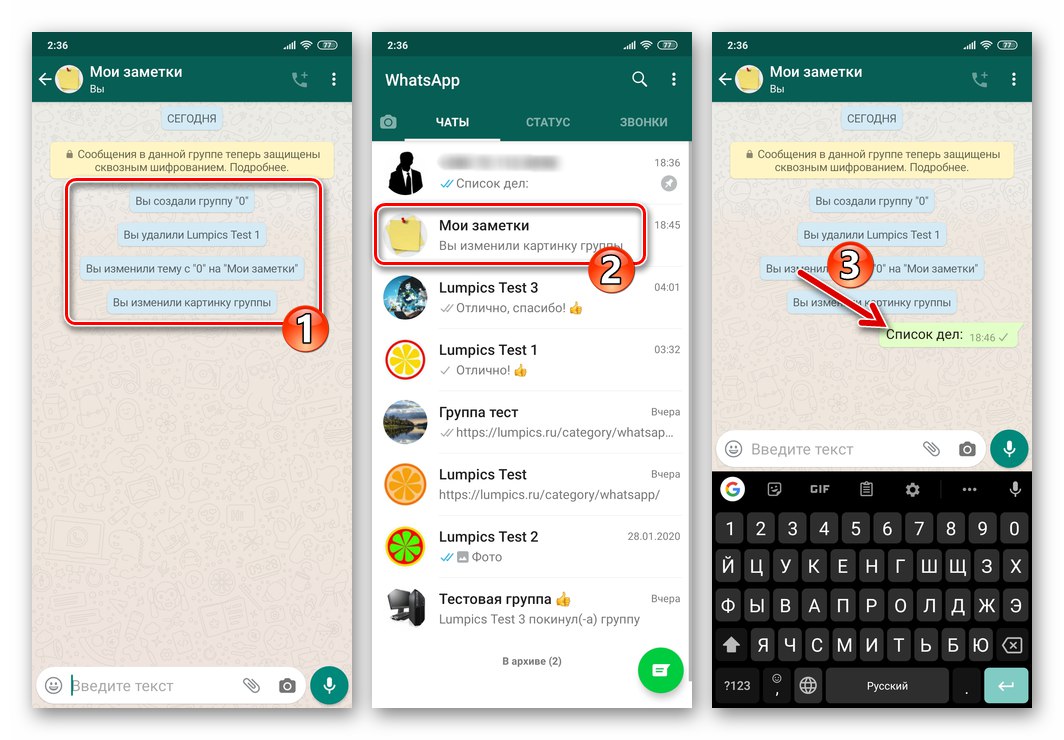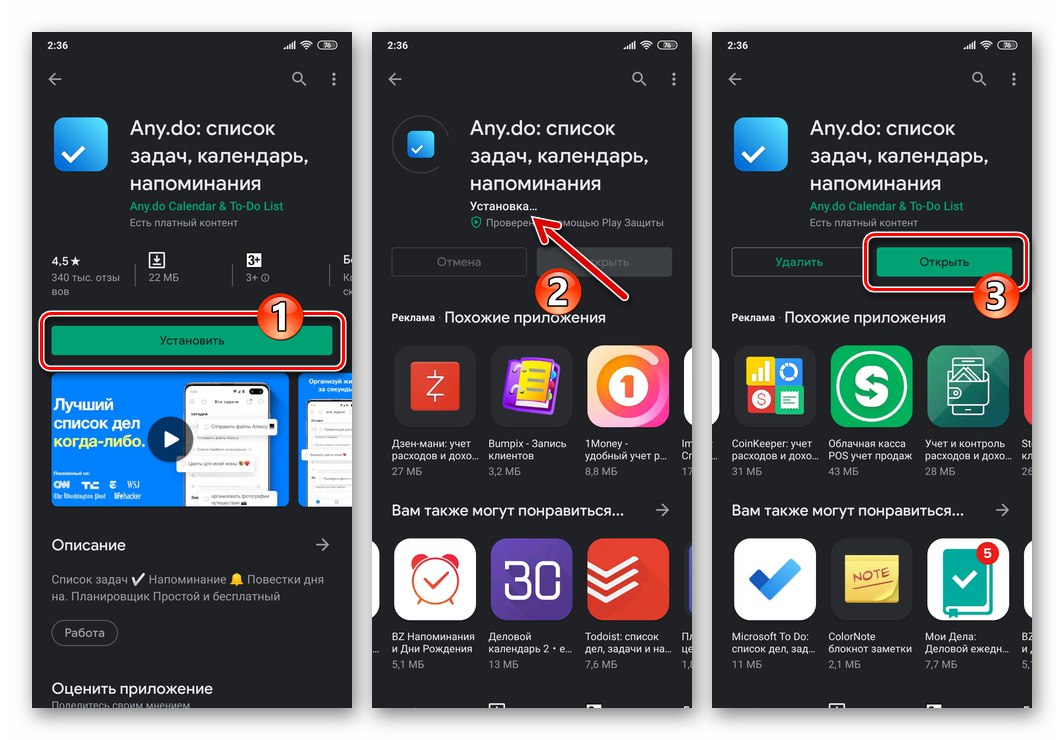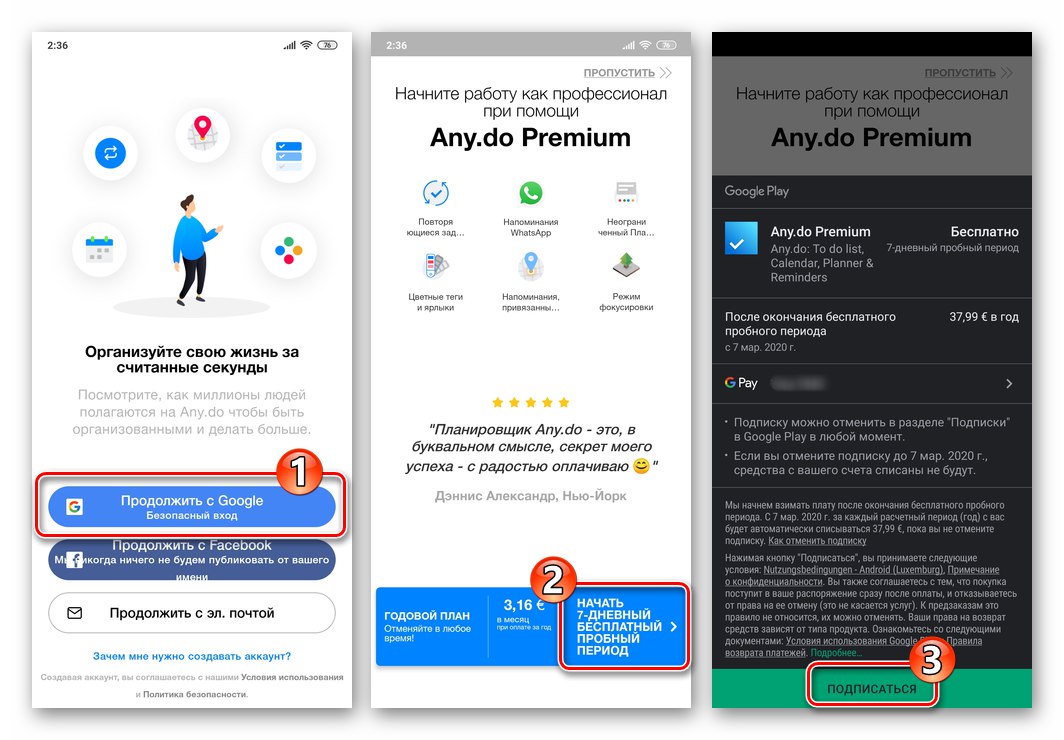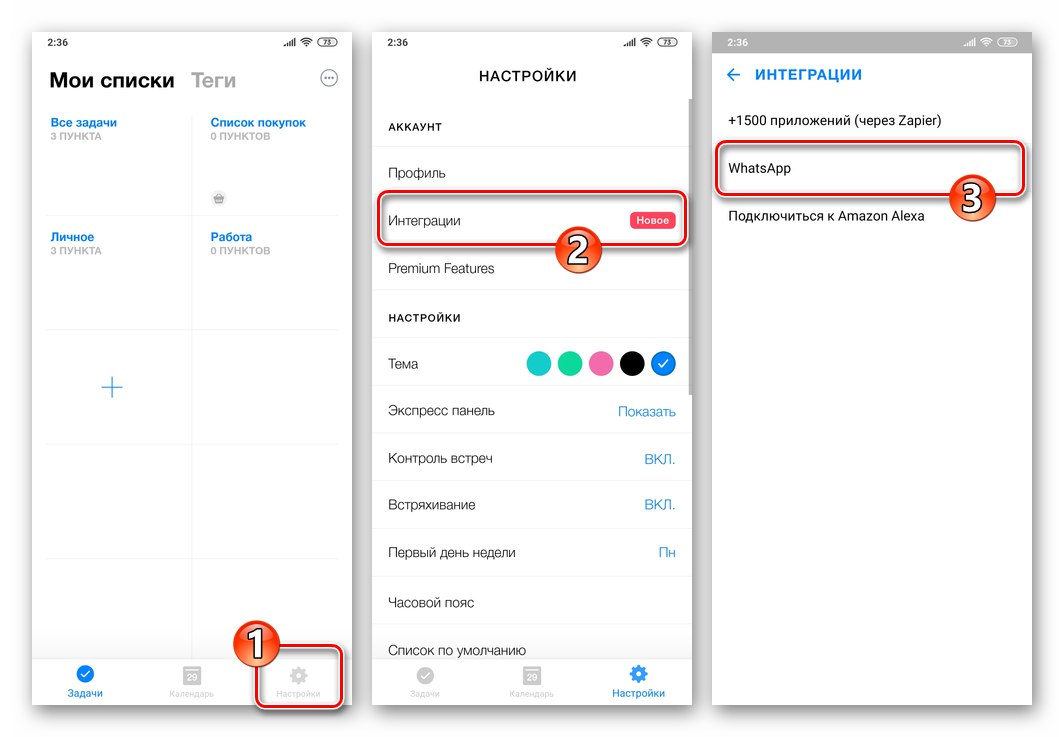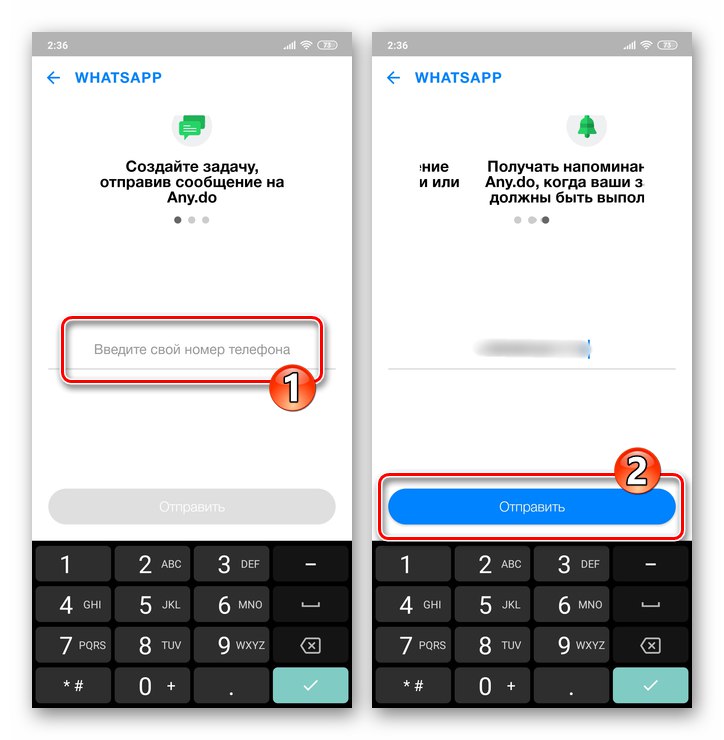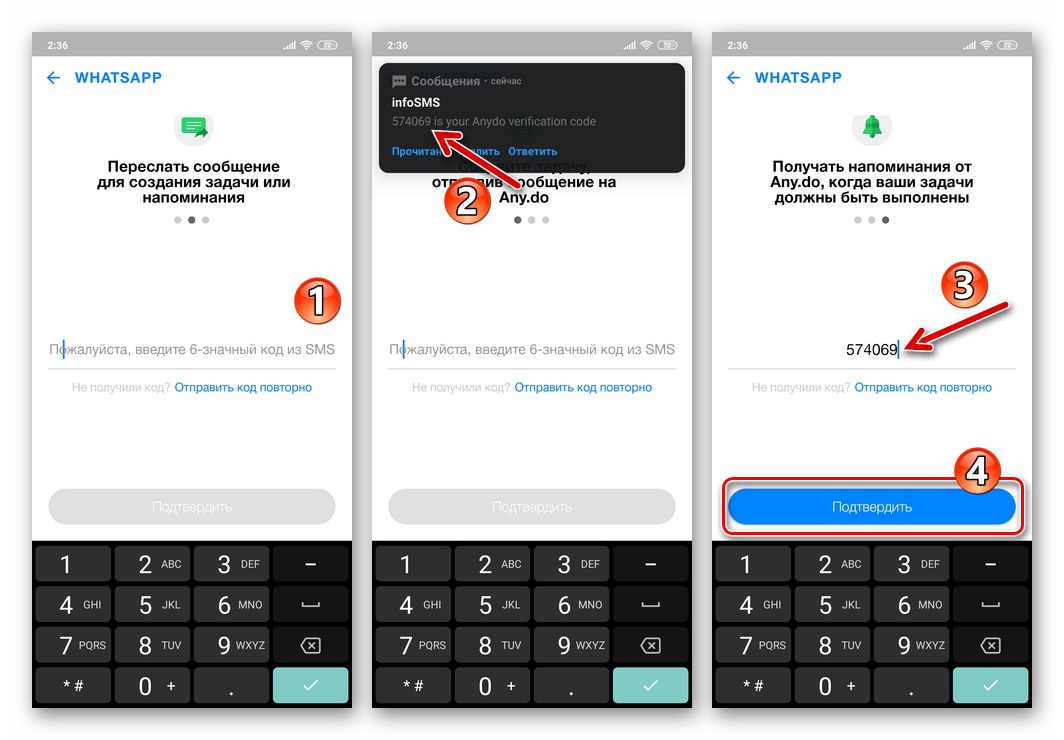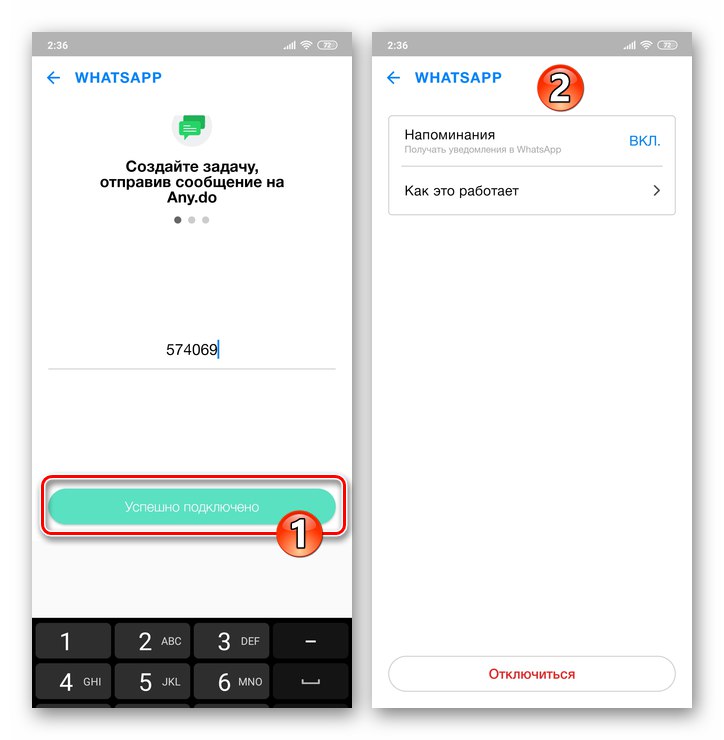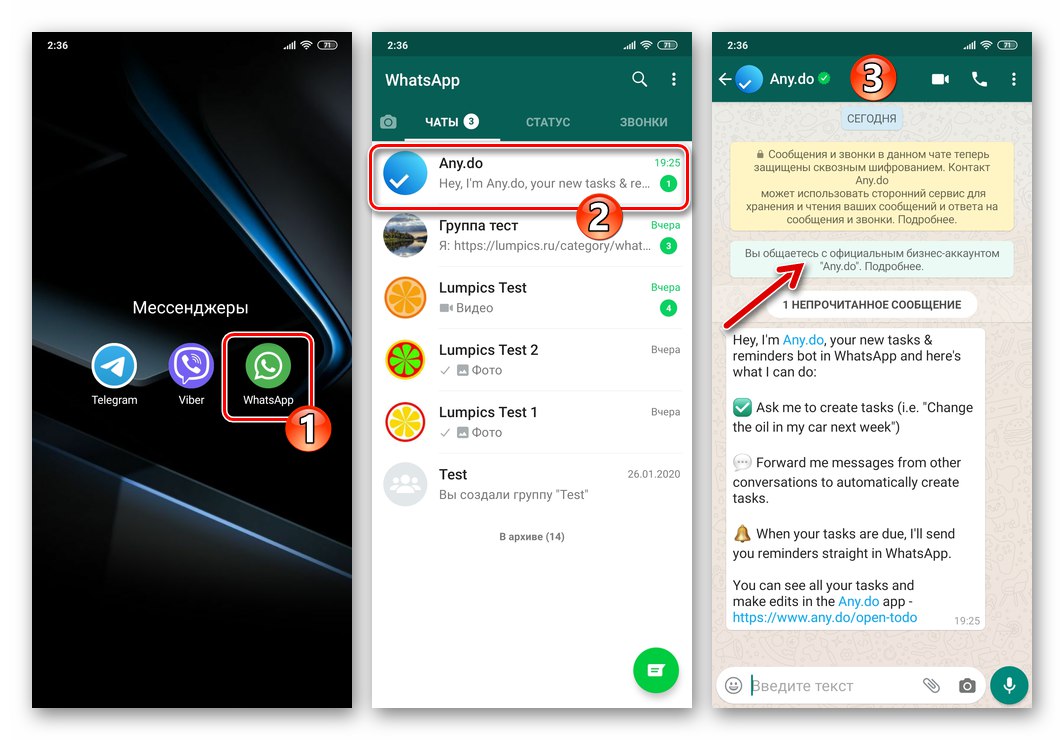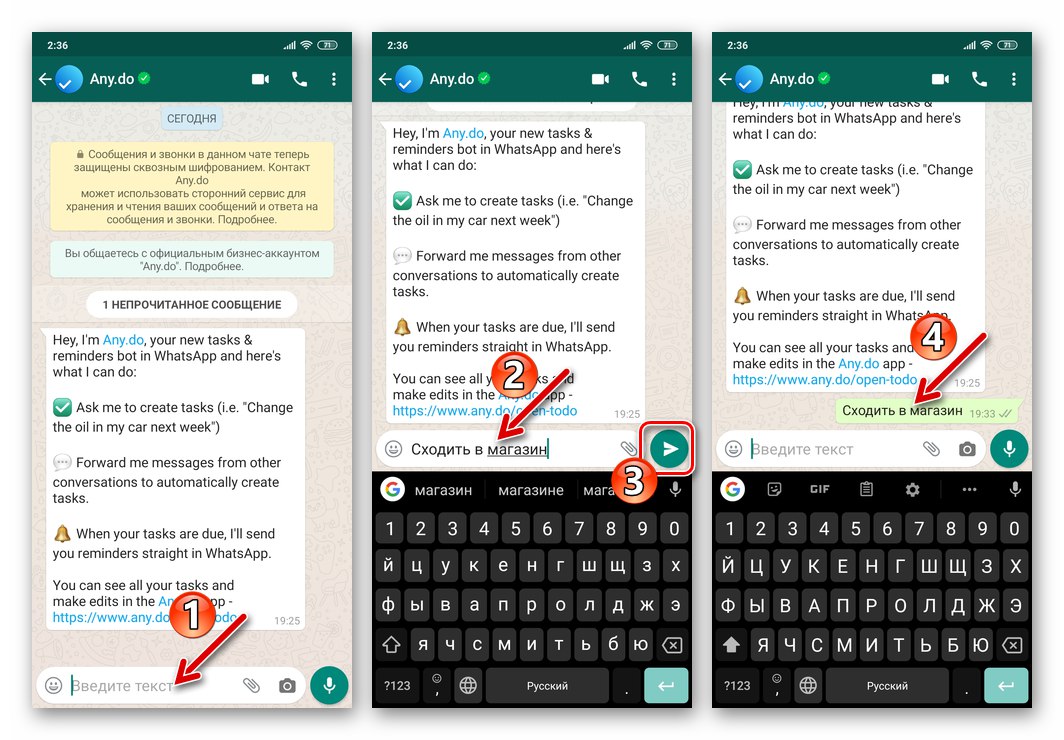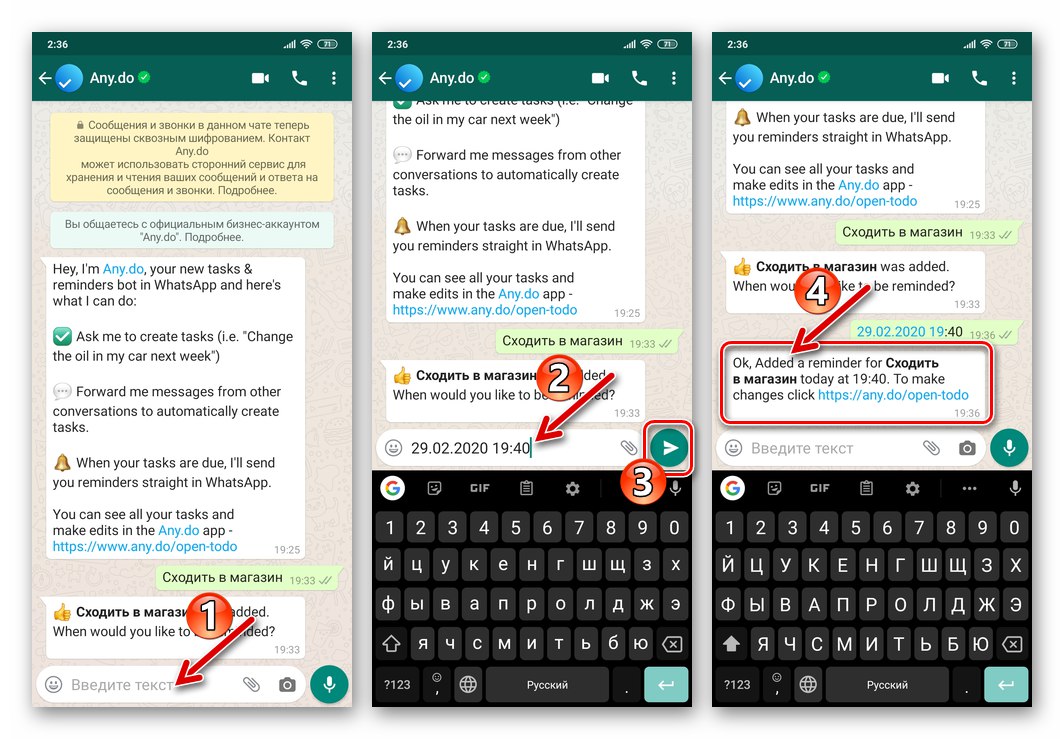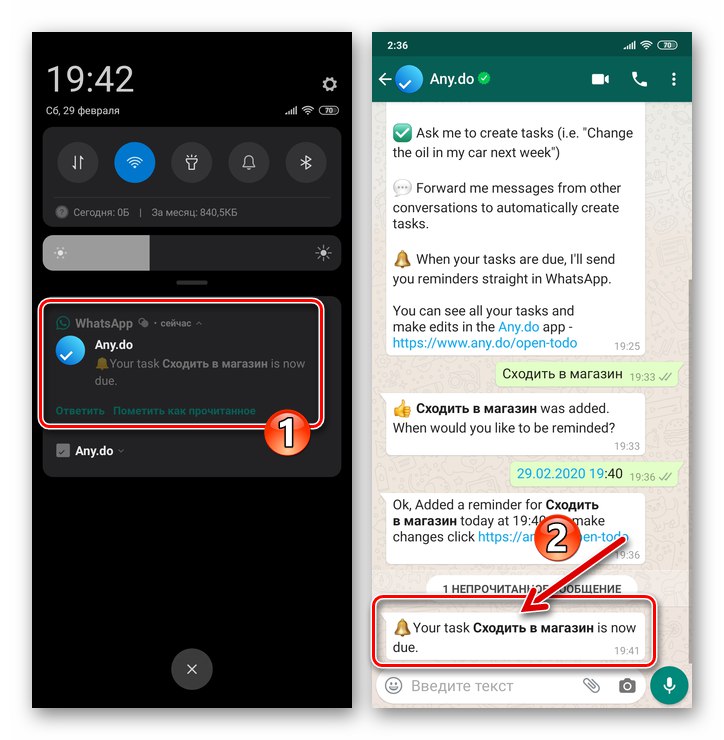Pre mnohých je WhatsApp najčastejšie otvorenou aplikáciou na mobilnom zariadení a takíto používatelia niekedy chcú od služby dostávať viac funkcií, ako poskytujú jej tvorcovia. Napríklad možnosťou Messenger na požiadanie môže byť možnosť použiť ho ako druh pamäťového média pre informácie, ktoré by cudzinci nemali vidieť. Takéto „zapisovanie poznámok“ je možné zorganizovať vytvorením chatu sami so sebou a v článku si popíšeme techniky, ktoré vám to umožňujú, a tiež hovoríme o robotovi, ktorý dokáže pracovať v messengeri „Pripomienky“.
Metóda 1: vlastné telefónne číslo
Hlavnou metódou, ako dostať príležitosť písať si správy v WhatsApp pre seba, bolo dlho pridávanie vášho telefónneho čísla do „Kontakty“ messenger a potom vytvorte chat s výsledným záznamom v adresári.
Prečítajte si tiež: Pridávanie a odstraňovanie kontaktov v aplikácii WhatsApp pre Android, iOS a Windows
Doposiaľ boli „chyby“ vývojárov messengerov, ktoré umožňujú implementovať vyššie popísaný prístup, nimi eliminované a nemá žiadny špeciálny zmysel (iba ak nevlastníte viac účtov v systéme) pridať svoj vlastný identifikátor do vlastného adresára - pri pokuse o vytvorenie chatu v tomto prípade WhatsApp jednoducho láskavý ", ktorý zaznamenáva vašu osobu v priečinku „Kontakty“ neexistuje.
Napriek vyššie uvedenému je možné použiť vaše WhatsApp ID na vyriešenie problému vyjadreného v nadpise článku, ale dnes je potrebné konať, aby ste to mohli urobiť, presne podľa nižšie uvedeného algoritmu.
Nasledujúci návrh má zmysel vykonávať iba zo zariadenia so systémom Android alebo iPhone, kde je nainštalovaný program Messenger! Počítač s programom WhatsApp pre Windows ako nástroj na vykonanie nasledujúcej inštrukcie nie je vhodný, ale v budúcnosti ho bude možné využiť na vygenerovanie korešpondencie z dôvodu synchronizácie s mobilným klientom predmetnej služby.
- Na smartfóne s nainštalovaným programom Messenger otvorte ľubovoľný prehľadávač, ktorý uprednostňujete, a do panela s adresou zadajte odkaz na svoj účet WhatsApp. Typ zadanej internetovej adresy je nasledovný:
https://wa.me/PHONE_NUMBER(Login_WhatsApp)![WhatsApp - zadanie odkazu na váš účet v aplikácii Messenger v paneli s adresou webového prehliadača]()
Zadajte svoj vlastný telefónny identifikátor v aplikácii Messenger v medzinárodnom formáte, ale bez neho +!
Prečítajte si tiež: Ako vytvoriť odkaz na chat WhatsApp a zverejniť ho na internete
Okrem vytvorenia odkazu na vašu aplikáciu WhatsApp a jej manuálneho zadania do panela s adresou prehliadača môžete použiť ľubovoľnú inú možnosť na prístup k chýbajúcim „Kontakty“ posol pre používateľa, čo znamená on sám. V nasledujúcom článku navrhuje niekoľko spôsobov vykonania operácie:
Viac informácií: Ako napísať správu v aplikácii WhatsApp bez pridania príjemcu do Kontaktov
- Postupujte podľa odkazu zadaného v prehliadači. Po skontrolovaní správnosti systému, teda telefónneho čísla, kliknite na ikonu „NAPÍŠTE“ na otvorenej webovej stránke.
![WhatsApp - nasledujúci odkaz na váš vlastný účet v aplikácii Messenger z webového prehliadača]()
- Vo výsledku sa spustí mobilné zariadenie WhatsApp pre Android alebo messenger klient pre iOS, a okamžite sa dostanete na už vytvorený chat, kde je „účastník“ váš identifikátor v aplikácii Messenger. Tu už môžete posielať správy a obsah na ukladanie.
![WhatsApp - Úspešne vytvorený chat so sebou v aplikácii Messenger]()
- V budúcnosti sa vygenerovaná korešpondencia zobrazí v sekcii „Chaty“ Aplikácie WhatsApp pod nadpisom vo forme vášho telefónneho čísla a určenej fotografie vášho profilu v aplikácii Messenger. Zvyšok použitia prijatého „chatu“ sa nelíši od bežnej korešpondencie. Môžete ho napríklad pripnúť na začiatok zoznamu dostupných dialógových okien a skupín, aby ste ho mohli kedykoľvek otvoriť.
![WhatsApp - pripnite si čet medzi sebou v hornej časti zoznamu dialógov a skupín v aplikácii Messenger]()
Metóda 2: Skupina
Ďalším trikom, ktorý sa efektívne využíva pri organizovaní rozhovoru s jediným účastníkom (vami), je vytvorenie skupiny WatsAp a následné vylúčenie všetkých účastníkov z nej, okrem tvorcu (správcu), teda vášho účtu v aplikácii Messenger.
- Otvorte WhatsApp na ľubovoľnom zariadení a pokračujte vytvorením skupinového chatu.
![WhatsApp - prejdite na vytvorenie skupiny v aplikácii Messenger]()
Prečítajte si tiež: Vytvorte skupinový chat v aplikácii WhatsApp Messenger pre Android, iOS a Windows
- Zahrňte ľubovoľný z kontaktov, ktoré sú k dispozícii v adresári vášho posla, do zoznamu účastníkov vytváraného združenia. Potom preskočte dizajn skupiny (zadajte ľubovoľnú postavu ako tému) a dokončite jej vytvorenie.
![WhatsApp - vytvorenie skupiny v Messengeri, pridanie člena]()
- Okamžite prejdite na nastavenia vytvoreného chatu („Group data“) a vylúčiť z nej jediného (okrem vás) účastníka. Ak to chcete urobiť, dlhým stlačením jeho názvu vyvolajte kontextové menu, v ktorom vyberte „Odstrániť“a potom dotykom „OK“ potvrdiť žiadosť prijatú od posla.
![WhatsApp - odstránenie člena zo skupinového chatu v aplikácii Messenger]()
- Teraz môžete dať výslednému četu zmysluplné meno a nastaviť obrázok avatara. Tieto manipulácie vám umožnia rýchlo nájsť v aplikácii WhatsApp a otvoriť úložisko vašich vlastných informácií.
![WhatsApp - navrhnite skupinový chat v aplikácii Messenger]()
- V tomto okamihu sa naša úloha považuje za vyriešenú, iba dodáme, že ak si prajete alebo potrebujete, môžete vytvoriť ľubovoľný počet skupín „pre seba samého“ - to môže byť užitočné, ak je potrebné ukladať rôzne typy údajov do rôznych „kontajnerov“.
![WhatsApp - vytváranie chatu so sebou zo skupiny v aplikácii Messenger je dokončené]()
Metóda 3: Internetové služby
Dve vyššie popísané techniky vám samozrejme umožňujú efektívne vyriešiť problém vytvárania korešpondencie sami so sebou, ale je náročné ich nazvať elegantnými a skutočne pohodlnými. V snahe uspokojiť požiadavku svojich používateľov na potrebu implementácie funkčnosti podobnej funkcii uvažovanej v tomto článku, tvorcovia messengeru odporúčajú použiť špecializovanú internetovú službu - Whatsapp.Any.Do.
V jadre ide o odložený systém pripomienok. Predpokladá sa, že používateľ messengeru vytvára úlohy v rámci služby Any.do a potom po stanovenom čase dostane vo svojom WhatsApp správu o nutnosti vykonať akciu alebo o výskyte akýchkoľvek udalostí. Servisné služby sú poskytované za úhradu na základe predplatného, ale je tu možnosť vyhodnotiť výhody „Pripomienky“ počas skúšobnej doby je úplne zadarmo.
- Nainštalujte si aplikáciu na svoje mobilné zariadenie Any.do... Riešenie si môžete stiahnuť z Obchod Google Play a Apple App Store - použite riešenie vhodné pre váš smartphone OS.
![WhatsApp.Any. Inštalácia aplikácie z obchodu na mobilné zariadenie]()
Stiahnite si aplikáciu Any.do pre Android z obchodu Google Play
Stiahnite si aplikáciu Any.do pre iPhone z Apple App Store - Spustite aplikáciu Eni.du, podľa jej pokynov sa zaregistrujte v systéme a zaregistrujte sa na predplatné, aby ste ju mohli používať.
![WhatsApp.Any. Zaregistrujte sa v službe a prihláste sa na jej používanie]()
- Prejdite do sekcie "Nastavenie" Any.do, klepnite na názov kategórie „Integrácie“ (vo verzii pre iOS - Integrácie). Na obrazovke, ktorá sa otvorí, klepnite na „Whatsapp“.
![Any.Do Nastavenia aplikácie - Integrácie - WhatsApp]()
- Ďalej do poľa na obrazovke zadajte telefónne číslo, ktoré používate ako prihlasovacie meno v Messengeri, a potom kliknite na „Odoslať“.
![Ľubovoľné. Prepojte svoj účet WhatsApp so službou]()
- Počkajte, kým od odosielateľa dostanete SMS s identifikáciou telefónu SMS uvedenou v predchádzajúcom kroku „InfoSMS“... Otvorte ho a do príslušného poľa na obrazovke aplikácie Eni zadajte verifikačný kód zo správy, potom klepnite na „Potvrdiť“.
![Any.Do Settings zadajte pri pripájaní WhatsApp overovací kód do služby zo služby SMS]()
- Po takmer okamžitom overení bude prepojenie vášho účtu v systéme výmeny informácií s pripomienkovou službou dokončené. Vytváranie úloh, upozornení na potrebu splnenia, ktoré sa budú posielať do vašej WhatsApp, je samozrejme možné vykonať v aplikácii Any.do, ako aj na webovej stránke služby, ale z pohľadu úlohy riešenej v tomto článku je logickejšie použiť robota v messengeri.
![Ľubovoľné. Prepojenie aplikácie WhatsApp so službou je dokončené]()
- Otvorte WhatsApp. Teraz na karte „CHATY“ je detekovaná hlavička aplikácie „Any.do“ - otvorte tento chat a poskytnite pokyny robotovi.
![Any.Do - servisný robot v aplikácii Messenger WhatsApp]()
- Ďalej si musíte osvojiť princíp pridávania úloh prostredníctvom robota a vlastne aj správy, ktoré budete dostávať vo WatsAp v potrebnom čase. Je to veľmi jednoduché:
- Na obrazovke chatu s robotom Any.do napíšte do vstupného poľa správ a odošlite názov udalosti, o ktorej výskyte chcete prijať správu v aplikácii Messenger.
- Ďalej zadajte dátum a čas, kedy chcete prijať správu od robota. Tieto údaje sa zadávajú v nasledujúcom formáte:
DD.MM.RRR HH: MM... Poslať informácie na chat.Po prijatí odpovede od robota, ktorá naznačuje prijatie úlohy na vykonanie, môžete ukončiť korešpondenciu a zavrieť WatsAp.
![WhatsApp, písanie a odosielanie správ robotovi Any.Do]()
![WhatsApp nastavenie dátumu a času prijatia správy od robota Any.Do]()
- To je všetko - v budúcnosti, ak to bude potrebné, pošlite správy robotovi Eni podľa vyššie uvedeného princípu a v dôsledku jeho fungovania budete dostávať včasné oznámenia o tejto alebo tej udalosti alebo pripomienky týkajúce sa potreby vykonať akékoľvek akcie.
![Pripomenutie prichádzajúcej správy WhatsApp od robota Any.Do]()
Ak sa rozhodnete nevyužiť výhody WhatsApp.Any.do, alebo ak potrebujete prestať používať robota, nezabudnite zrušiť predplatné v obchode Google Play alebo Apple App Store!
Viac informácií:
Ruší sa predplatné systému Android
Ruší sa predplatné iPhone
Týmto končí náš článok o zavedení jednotlivých funkcií organizátora do aplikácie WhatsApp. Ako vidíte, aj neštandardné modely používania služby messenger majú právo na existenciu a na svoju praktickú implementáciu nevyžadujú špeciálne vedomosti a zručnosti.